使用cad基础命令绘制绳结图案的方法(cad绳索怎么画)
今天的练习题是一个绳结图案,绘制这一个练习题使用了CAD椭圆命令、圆命令、以及偏移命令和修剪命令。使用的CAD命令很基础,需要重点了解绘制这个图形的思路。接下来用CAD制图软件操作一下:
目标图形
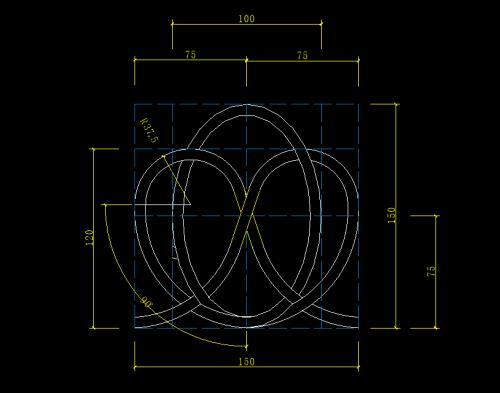
绘制步骤:
1.首先我们根据图中给出的数据直接将辅助线段绘制出来。
辅助线

2.在中间的辅助线交点处绘制一个100x150的椭圆,确定图形主体。然后我再来看图形的对称圆弧在不知道圆心的情况下,该怎么绘制。已知圆弧与左侧纵向辅助线以及从上数第二条辅助线相切,且知道圆弧的半径,可以使用CAD画圆命令中的“切点、切点、半径”的方式。
椭圆

圆形

3.左侧圆形绘制出来后,使用镜像命令,将圆形镜像到中间纵向辅助线的右侧。
镜像
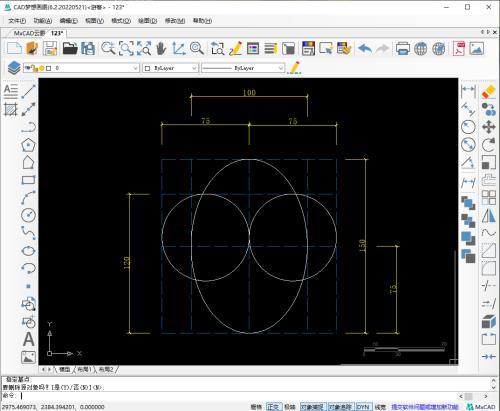
4.然后绘制一条直线过左侧圆形的圆心到左侧象限点,然后绘制左下方的圆弧,已知两个端点和角度为90度,可以使用CAD圆弧命令的“起点、端点、角度”的方法。
直线

圆弧
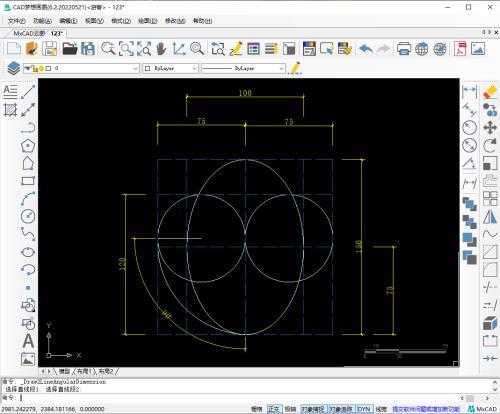
5.接着使用镜像命令,以左侧半径为37.5的圆形的圆心为基点,水平镜像到右侧。然后再次使用镜像命令,以中间的纵向辅助线为基点,将两条圆弧镜像到辅助线右侧。
两次镜像
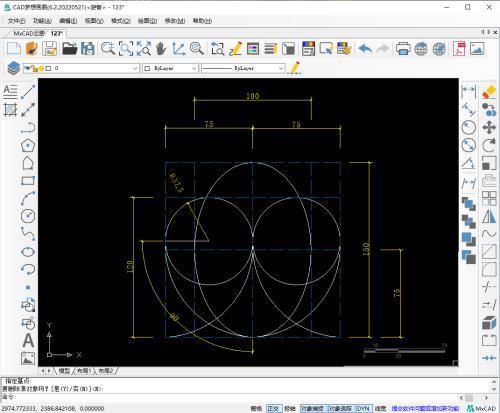
6.图案的整体都绘制完成了,我们来看一看图纸中没有明确标注的绳结宽度怎么绘制。原图中黄色线段为绳结宽度,黄色线段为左下方第二条圆弧与椭圆的交点到第一条圆弧的垂直点的距离。我们使用偏移命令来绘制。
7.命令行输入快捷键“O”,空格,根据提示指定偏移距离,使用鼠标左键点击左下方第二条圆弧与椭圆的交点,再点击交点到第一条圆弧的垂直点。
指定第一点
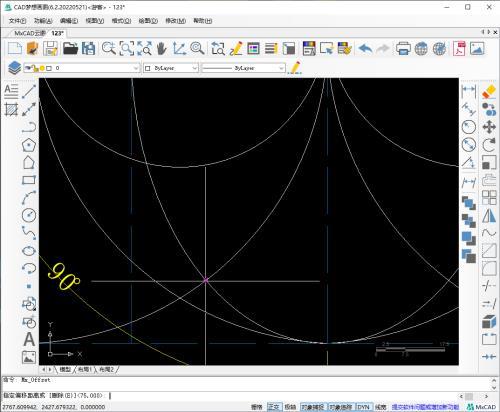
指定第二点
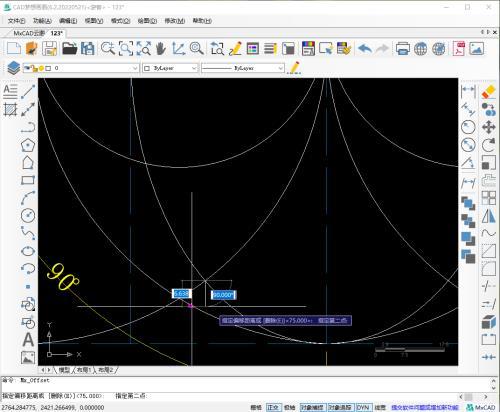
8.接着选择要偏移的对象,依次将圆弧、椭圆、圆形向内侧偏移,空格结束命令。

9.接着使用延伸命令,将偏移后没有与圆形相交的圆弧延长。然后绘制直线连接左侧圆弧与右侧圆形,以及右侧圆弧与左侧圆形。如下图:
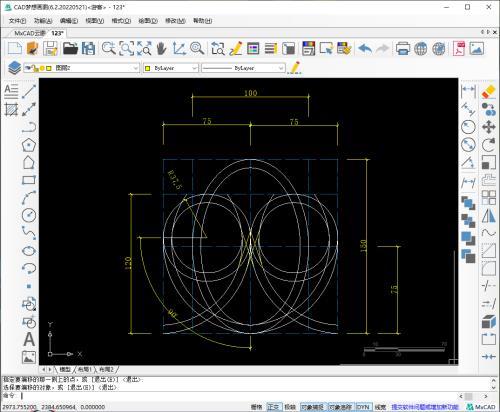
10.最后使用CAD修剪命令,按照原图进行修剪。

免责声明:本文内容由互联网用户自发贡献,本站仅提供存储空间服务,不拥有所有权,不承担相关法律责任。若有涉嫌抄袭侵权/违法违规的内容,请与我们取得联系举报,一经查实立刻删除内容。本文内容由快快网络小梓整理编辑!